画属于自己的STM32C8T6PCB电路板 |
您所在的位置:网站首页 › 0603pcb封装尺寸 › 画属于自己的STM32C8T6PCB电路板 |
画属于自己的STM32C8T6PCB电路板
|
STM32pcb封装及画制
一、学会找封装并添加封装1、创建自己的元件封装库2、给原理图上的元件添加封装
二、画PCB板1、生成PCB板并布局pcb排布
2、最后生成的样子
三、生成bom表和Gerber文件1、生成bom表2、生成Gerber文件
四、总结
一、学会找封装并添加封装
学会自己找封装的重要性 每个元件的厂商都会给元件库,一般到官网都能下载在这提供一个元件库(含大量元件) 点这下载各种元件封装库 1、创建自己的元件封装库1、在创建好自己的工程文件后,就要创建好自己的元件库。 就是这个.PcbLib 文件,我们打开它,选择 2、制作自己的元件封装 右键选择方框里如图 1、调出设置界面 选中元件后,选择properties,在选择add 2、设置对应封装 选择footprint,再如图设置找到封装 3、如何大量设置封装 点开原理图,点开工具,选择封装管理器 选择原理图,选择设计,选择update pcb,选择验证变更、选择执行变更 生成原理图 排布建议: 1、电源部分的走线一定要根据根据原理图信号的流向来布线 这个非常重要,如果不一样,很有可能造成板子供电不正常然后板子制作失败。。。。。 2、每个模块电路,一种模块,比如晶振要放在一起 这个为了避免如果pcb如果设计失败,能够通过万用表及时找到错误。 3、在排布过程可以先设置一些快捷键,方便操作 快捷键设置建议 R+L输出PCB中所有网络的布线长度T+T+R对已完成的线进行蛇形走线M+I将选中的元件换层E+B复制选中的元件A+P调整选中的元件的位号N显示与隐藏(网络,标号等)S+N选择网络S+C选择线S+T切换多选T+P进入系统设置J+C查询搜索器件J+E跳转到Error MarkJ+T缩放到选中的元件Shift+A布线状态下,蛇形走线Shift+W走线时设置线宽Shift+V走线时设置过孔Shift+双击调出选中的元件的inspectorShift+H坐标信息的显示与隐藏Shift+M放大镜,再次使用关闭Shift+C清除Shift+S切换单层显示Ctrl+Dobject的隐藏与显示Ctrl+G设置格点Ctrl+左键点击走线状态下,自动完成该信号布线Ctrl+W走线状态下,切换可视化间距显示(AD16以上版本,另外电脑硬件配置太低不建议使用)Ctrl+M测量2走线状态下,增加过孔(不换层)+走线状态下,增加过孔(换层)3走线状态下,切换线宽P+Y分割铜皮,画一条线就可以将铜皮一分为二[ 或 ]走线时增加或减少走线的对比度E+K截断走线E+D连续删除线或元件选中线,TAB选中整条线Ctrl+Alt+G跟踪修线(对选中的网络)V+B翻转板子T+E进入泪滴设置界面T+NPCB中对位号重新命名T+D+R进行DRC检查T+G+H搁置所有铺铜T+G+E恢复所有铺铜T+G+A更新所有铺铜T+G+M进入铺铜管理器A+A对齐设置D+S+D先选中KeepOut,根据keepout定义板框T+V+B先选中外框,根据外框镂空PCB(只是视觉上)T+V+G先选中外框,根据外框铺铜,铺铜需要进一步设置4、可以先将设计规则关闭方便查看 重新改名字,即可生成新的层 规则设置 有些规则无关紧要,可以设置不检查,但是电气特性和机械特性必须检查,具体结果可以通过 以下步骤 先T后D再enter 自动布线 选择布线–自动布线–元件–然后点击元件
下面可以点击显示不同的层 设置如图
如今嘉立创打板只需要PCB文件压缩包就可以,但是,如果出去工作,直接发PCB文件会导致秘密泄露,所以需要生成Gerber文件 选择文件,选择制造输出,选择输出Gerber文件
本次PCB画板子,总体来说比较成功,但是由于经验不足,感觉需要学习的东西很多,以后有机会需要加深学习。PCB板子布线、布局也没有像我说的那么简单,需要注意的东西还有很多(作为一个烧了几块板子的人深刻明白),所以我们还是要不断尝试,才能获得更多知识。 |
【本文地址】
今日新闻 |
推荐新闻 |

 就能进入自己的元件库的编辑界面了
就能进入自己的元件库的编辑界面了 选择元件
选择元件  选择类型,这里选择贴片式
选择类型,这里选择贴片式  设置好尺寸
设置好尺寸  设置好相对位置
设置好相对位置  设置好边框以及名字就完成了
设置好边框以及名字就完成了 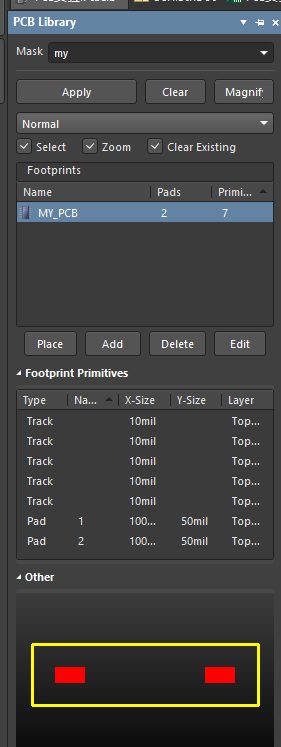


 按住Ctrl,选择封装一样的元件,统一封装
按住Ctrl,选择封装一样的元件,统一封装  如果你开始没有封装,选择添加
如果你开始没有封装,选择添加
 排布板子 下面过程太多 我写一些技巧以及主要过程
排布板子 下面过程太多 我写一些技巧以及主要过程 可以先将丝印缩小 选中丝印,右键,查找相似对象
可以先将丝印缩小 选中丝印,右键,查找相似对象  如果选不中丝印,可以选择过滤器,选中即不过滤。
如果选不中丝印,可以选择过滤器,选中即不过滤。  选中好后,再叉掉,不要点其他地方,如下图点击,从textheight设置丝印大小
选中好后,再叉掉,不要点其他地方,如下图点击,从textheight设置丝印大小  设置该元件走线处于第几层 双击元件,在右边layer处即可设置走线第几层(一般两层板,电源部分走线一层,其他一层,四层板的话,VCC第三层,GND二层,其他的一四层)
设置该元件走线处于第几层 双击元件,在右边layer处即可设置走线第几层(一般两层板,电源部分走线一层,其他一层,四层板的话,VCC第三层,GND二层,其他的一四层)  设置多层电路 选择设计,选择层叠管理器
设置多层电路 选择设计,选择层叠管理器  右键top layer
右键top layer 

 电源部分自己布线 选中元件后空格可以改方向
电源部分自己布线 选中元件后空格可以改方向 小技巧
小技巧 3D效果
3D效果 

 即可生成bom表格 查看bom表格
即可生成bom表格 查看bom表格 

 不要急着确定,需要先配置一下
不要急着确定,需要先配置一下 

 点击确定 最后生成
点击确定 最后生成 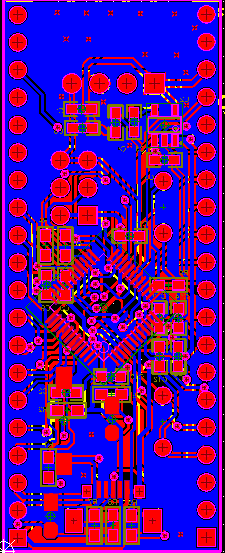 保存就好了 钻孔文件 重新选择制造输出 然后选择NC Drill
保存就好了 钻孔文件 重新选择制造输出 然后选择NC Drill  点击确定 然后设置
点击确定 然后设置  保存
保存 